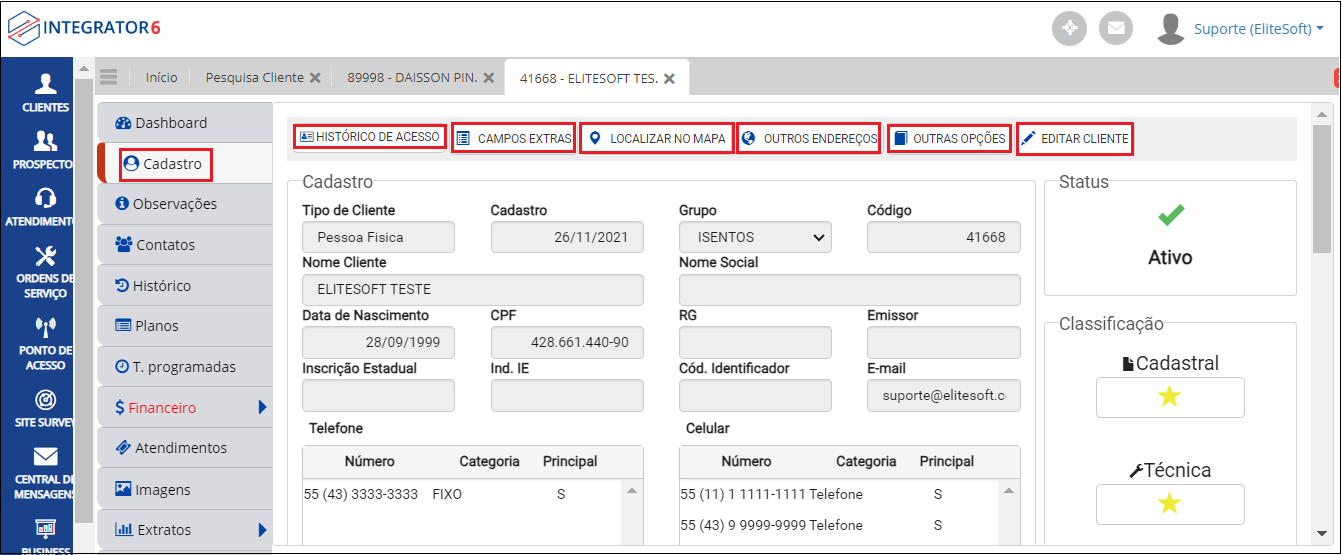Mudanças entre as edições de "Módulo Web - Cliente - Cadastro"
(→Cadastro: imagem) |
(Cadastro de Clientes aba Cadastro) |
||
| Linha 55: | Linha 55: | ||
Image:TelaClienteWebCadastro.png|900px | Image:TelaClienteWebCadastro.png|900px | ||
rect 120 149 209 180 [[Módulo_Web_-_Clientes#Cliente_Pesquisado|Cliente em Pesquisa]] | rect 120 149 209 180 [[Módulo_Web_-_Clientes#Cliente_Pesquisado|Cliente em Pesquisa]] | ||
| − | rect 294 125 443 147 [[Módulo_Web_-_Cliente_- | + | rect 294 125 443 147 [[Módulo_Web_-_Cliente_-_Cadastro_Hist.C3.B3rico_de_Acesso|Histórico de Acesso]] |
</imagemap> | </imagemap> | ||
| Linha 109: | Linha 109: | ||
Caminho a Seguir: ISP - INTEGRATOR WEB/ CLIENTE/ CADASTRO / NOVO CLIENTE | Caminho a Seguir: ISP - INTEGRATOR WEB/ CLIENTE/ CADASTRO / NOVO CLIENTE | ||
| − | |||
| − | |||
| − | |||
| − | |||
| − | |||
| − | |||
| − | |||
| − | |||
| − | |||
| − | |||
| − | |||
| − | |||
| − | |||
| − | |||
| − | |||
| − | |||
| − | |||
| − | |||
| − | |||
Edição das 15h40min de 20 de outubro de 2023
| Permissão |
| Permite Editar cpf cnpj no cliente |
| |
|
As implementações para editar o CPF/CNPJ no Cadastro do Cliente, a Data de Nascimento e Data Cadastro no Cadastro do Cliente , Anexar imagens no cadastro do Cliente e Histórico de Acesso foram disponibilizadas para a versão do Changelog 6.05.00 |
Cadastro
No Cadastro do cliente poderá visualizar e editar algumas informações.
Bem como Anexar imagens.
Na parte de Telefones apresentará uma grid com todos os números adicionados.
- Os telefones só poderão ser editados se clicar em Editar Cliente
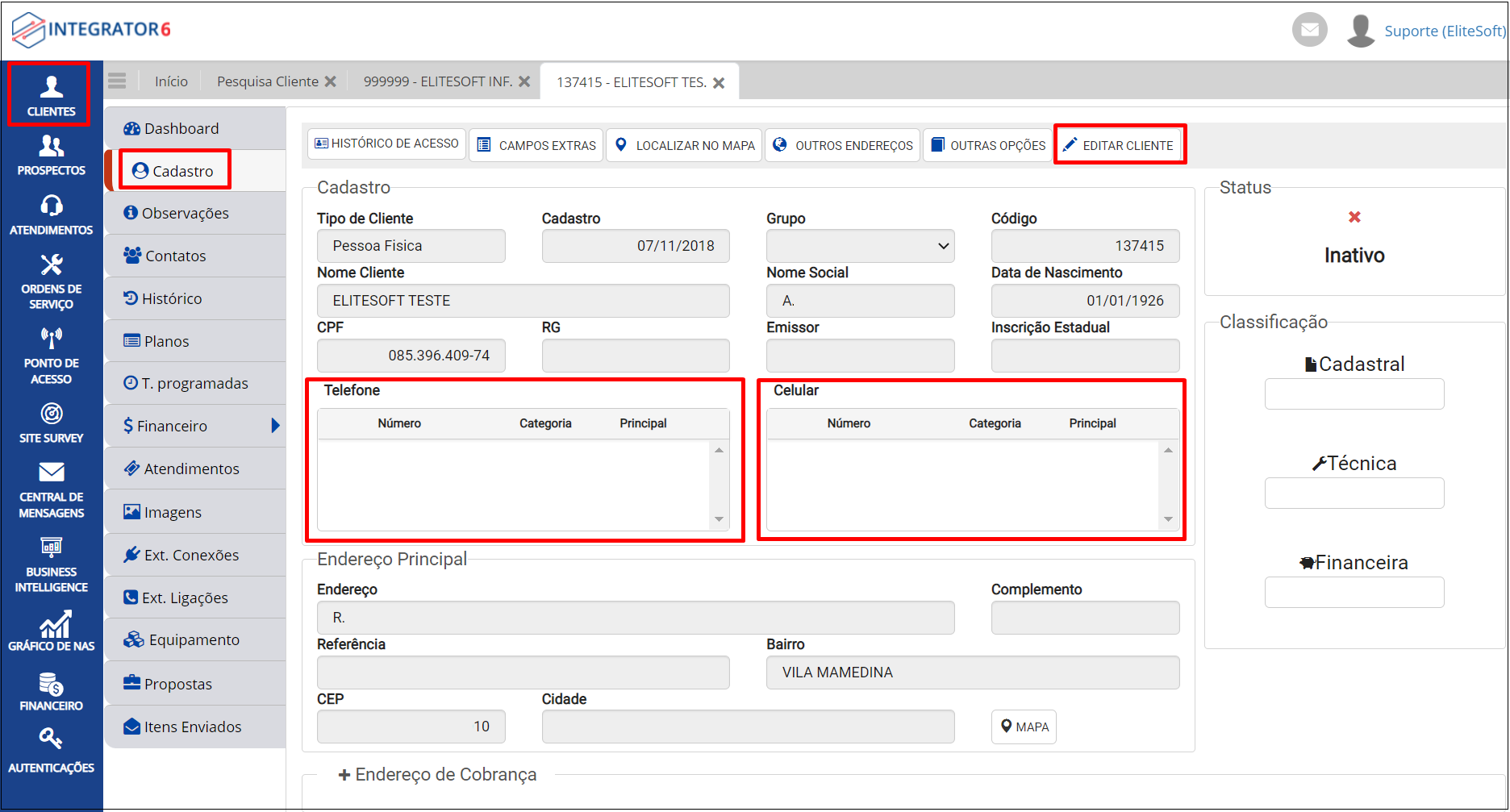
Caminho a Seguir: ISP - INTEGRATOR WEB/ CLIENTE/ CADASTRO
Podemos editar o campo de observações:
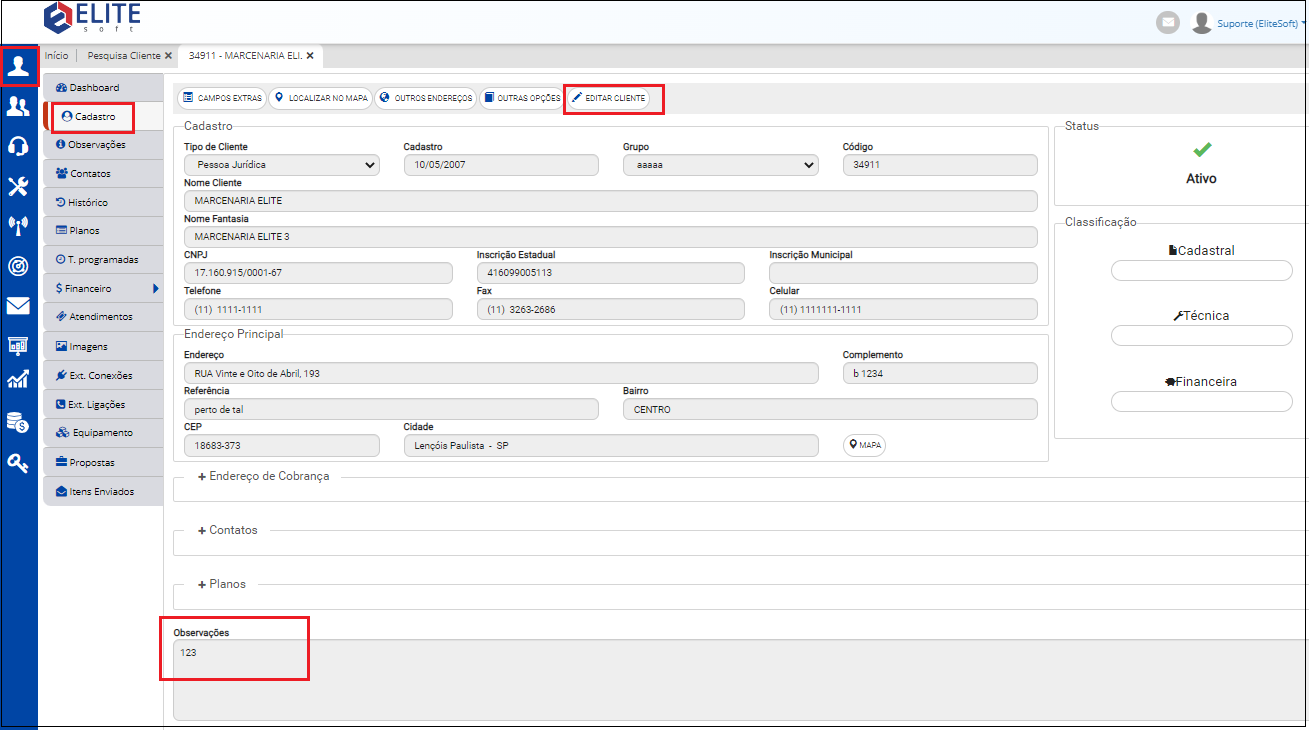
Caminho a Seguir: ISP - INTEGRATOR WEB/ CLIENTE/ CADASTRO
Depois de clicar em Editar Cliente podemos colocar a observação desejada e salvar.
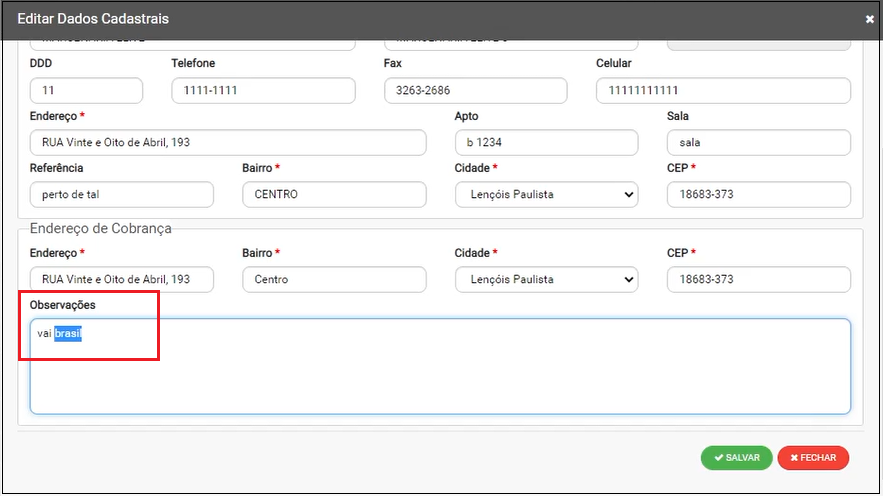
Caminho a Seguir: ISP - INTEGRATOR WEB/ CLIENTE/ CADASTRO
Depois de clicar em Editar Cliente, na tela abaixo pode-se alterar o telefone principal ou alterar o número do telefone clicando no canto direito ao lado da coluna Principal. Também é possível excluir o número do telefone clicando em X. Lembrar que ao menos um número de telefone é obrigatório para continuar para as telas seguintes.
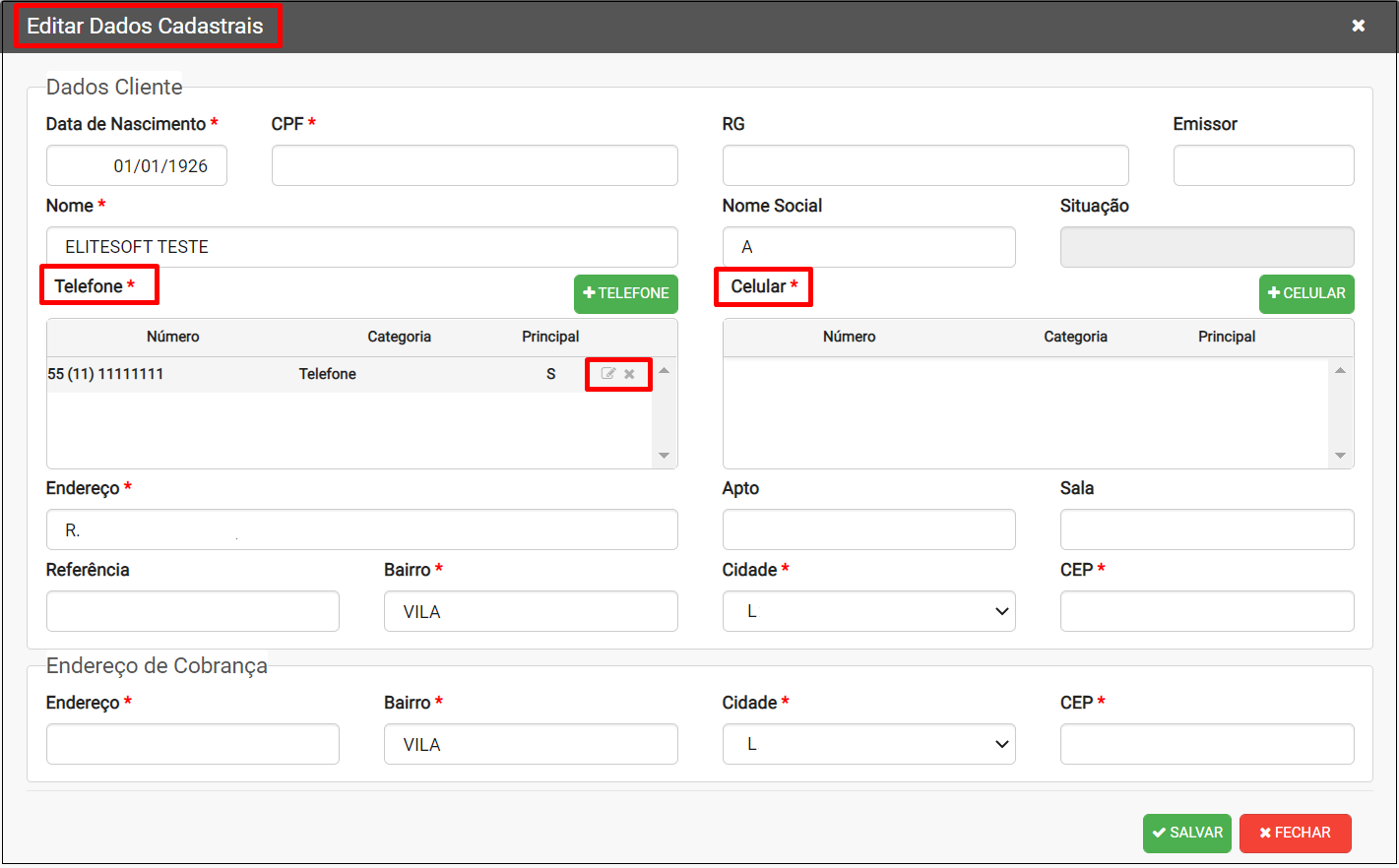
Caminho a Seguir: ISP - INTEGRATOR WEB/ CLIENTE/ CADASTRO/ EDITAR CLIENTE
| |
|
Nome Social foi disponibilizado para a versão do Changelog 6.06.00. |
Nome Social
No Cadastro do cliente poderá visualizar e editar o Nome Social.
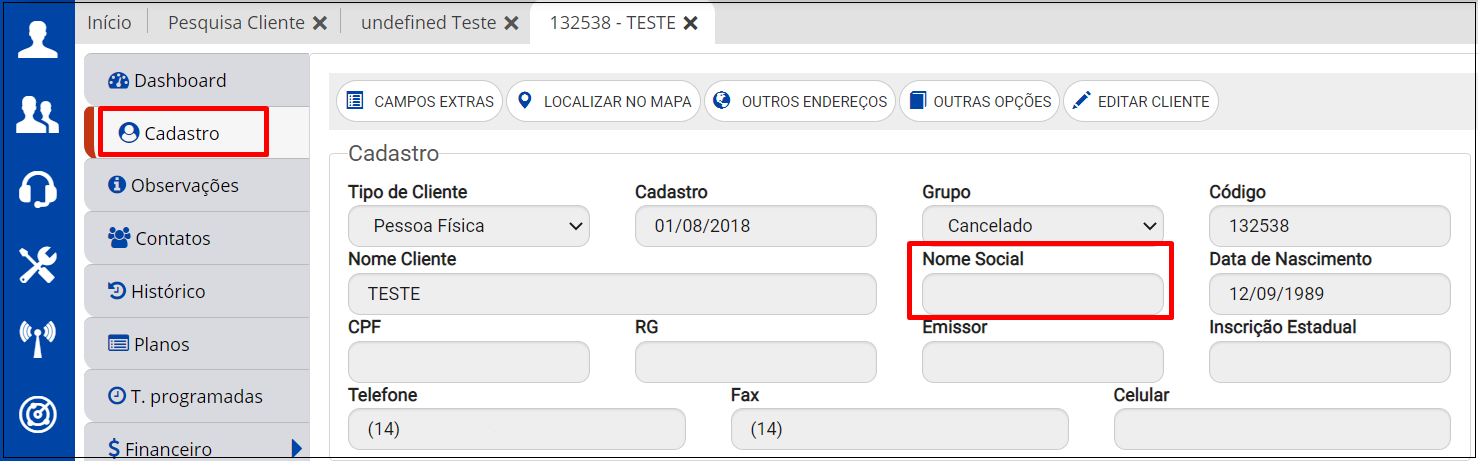
Caminho a Seguir: ISP - INTEGRATOR WEB/ CLIENTE/ CADASTRO / NOVO CLIENTE
Para editar o Nome Social, clicar na aba Editar Cliente e fazer a edição desejada.
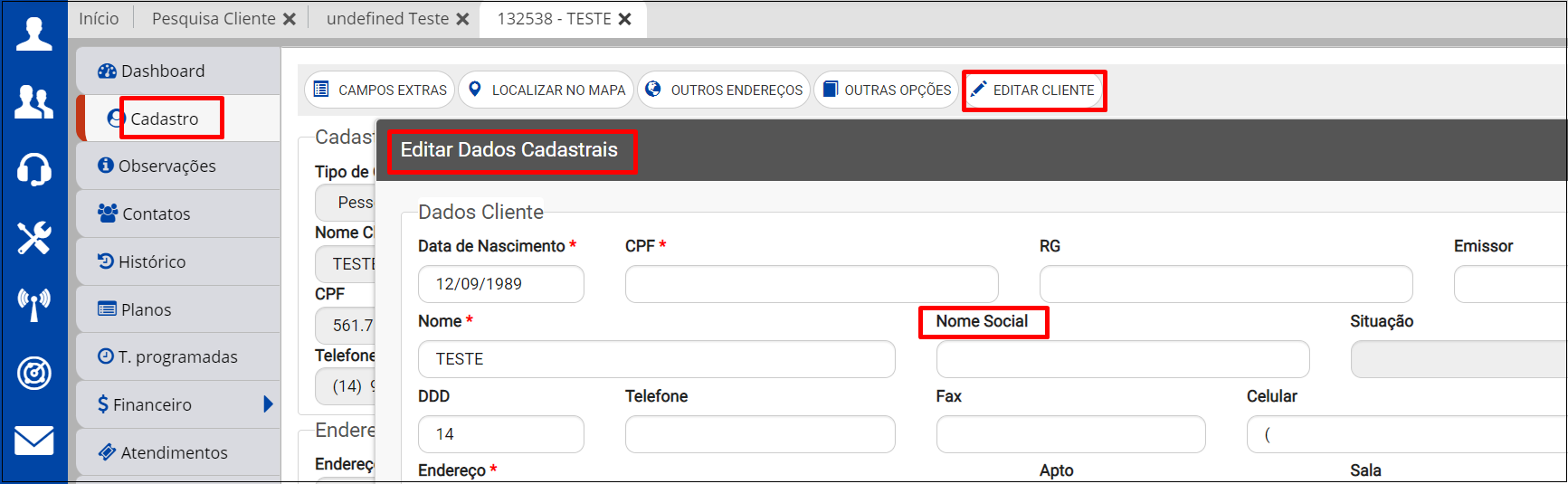
Caminho a Seguir: ISP - INTEGRATOR WEB/ CLIENTE/ CADASTRO / NOVO CLIENTE
Editar Cliente
Ao clicar no botão Editar Cliente abrirá a tela Editar Dados Cadastrais onde poderá atualizar os campos: Data de Nascimento, CPF/CNPJ, RG, Emissor, Nome, Telefones, Endereço, Apto., Sala, Referência, Bairro, Cidade e CEP. Para editar CPF / CNPJ precisa de permissão. Para este procedimento veja em Permissão para editar CPF / CNPJ.
- O campo Situação não poderá ser editado, pois, ele é preenchido de acordo com o resultado da validação que vem da Receita Federal.
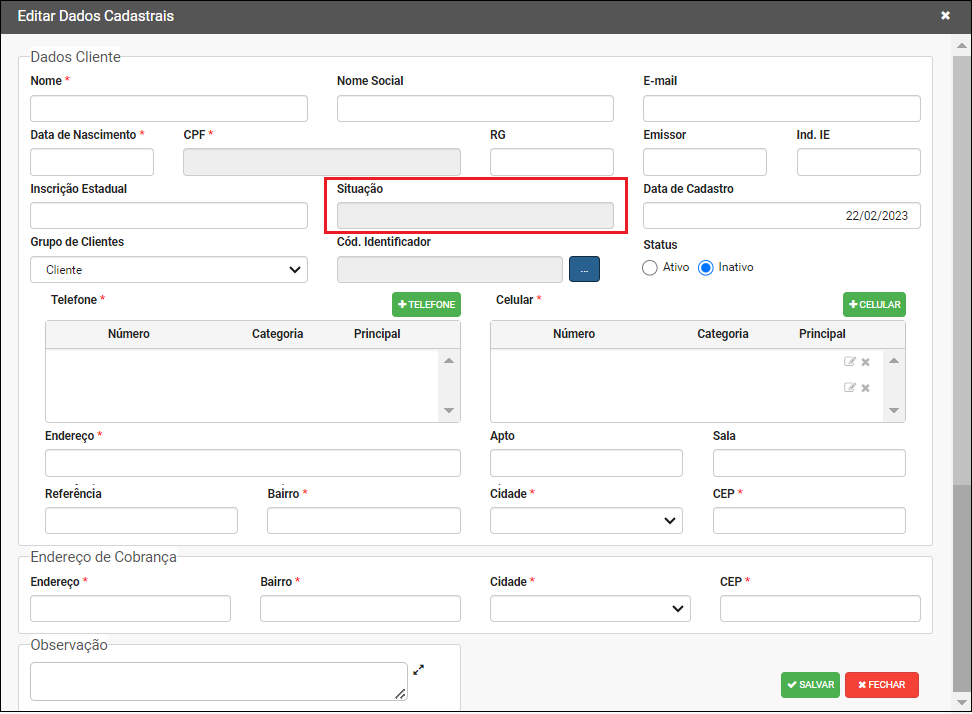
Caminho a Seguir: ISP - INTEGRATOR WEB/ CLIENTE/ CADASTRO / EDITAR CLIENTE
Adicionar Telefone
Para adicionar um Telefone deverá clicar no botão + Telefone, apresentará a tela Adicionar Telefone.
Na tela Adicionar Telefone deverá preencher os campos:
- Categoria: selecionar se é fixo ou celular.
- País: selecionar o País a qual o número pertence
- Telefone: inserir o DDD e o número de telefone que deseja.
- Ramal: poderá inserir o número do ramal caso deseje.
- Checkbox Principal: deverá checar caso deseje que seja o número Principal
- Poderá adicionar um ou mais telefones, porém, apenas um ficará como Principal.
- Caso seja excluído o número principal o sistema pegará o próximo número disponível e colocará como principal.
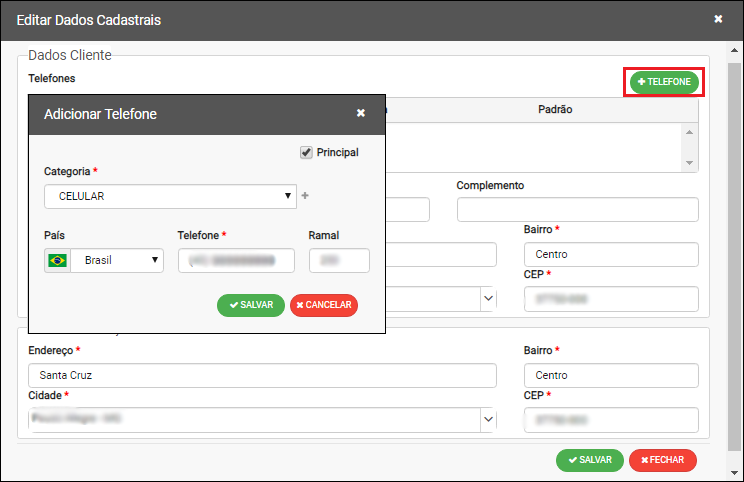
Caminho a Seguir: ISP - INTEGRATOR WEB/ CLIENTE/ CADASTRO / EDITAR CLIENTE /+TELEFONE
| |
|
Esta é uma base de testes fictícia, meramente ilustrativa. |